Hur man redigerar memoji på Android och iPhone[2022]
En memoji är helt enkelt din tecknade avatar. Du kan enkelt lära dig hur du redigerar memoji och gör en anpassad memoji som är den exakta spegelbilden av dig. Från ögonfärg till fräknar, du kan lägga till alla funktioner som får memoji att se ut som en mini tecknad version av dig
Eftersom en anpassad memoji är ett mer personligt sätt att uttrycka våra känslor, kan det vara det perfekta sättet att lägga till en antydan av humor till konversationer. Alla älskar ett unikt klistermärke, speciellt om det ser ut som dem. Så du kan ta hjälp av vår guide om hur du ändrar memoji och tar din sms-upplevelse till nästa nivå.
- Bonus Tips-Memoji VS Emoji
- Del 1: Hur man redigerar memoji på iPhone
- Del 2: Hur man redigerar memoji på Android
Bonustips—Memoji VS Emoji
Nu måste du undra vad skillnaden mellan en memoji och emoji är. Tja, det finns den första stora skillnaden, som är att en memoji är din tecknade avatar, medan en emoji är precis runt en tecknad serie med gula ansikten med olika uttryck
1. Memoji är enbart baserad på ett mänskligt ansikte, men en emoji kan vara vilket föremål, plats eller till och med en symbol som helst. Även om du mestadels kan skapa en anpassad emoji anpassad efter din stil och tycke, är emojis begränsade. Anpassade memoji kan också kläs och dekoreras för att fungera som den perfekta miniversionen av dig, komplett från örhängen till fräknar.
2. Dessutom har nästan alla samma uppsättning emojis. Men eftersom memojis är skapade för att se ut som en person, har alla ett mycket unikt paket memojis som ser ut som den tecknade versionen av dem.
Trots skillnaderna har både memojis och emojis lika stor betydelse och kan krydda din sms-upplevelse på roliga sätt.
Del 1: Hur man redigerar memoji på iPhone
Majoriteten av er kan vara iPhone-användare och därför är det bara rättvist att visa dig några enkla sätt att redigera memoji på din iPhone. Det finns två sätt att skapa en anpassad memoji och sedan redigera den. Låt oss dyka in!
Metod 1: Redigera memoji i den inbyggda redigeraren
Introduktionen av iOS13 har gjort det möjligt för majoriteten av iPhone-användare att skapa eller redigera sina memojis som de vill. Men för att använda denna inbyggda redigerare för att skapa en anpassad memoji, se till att din enhet är uppdaterad till iOS13.
I denna Apple-exklusiva redigerare är stegen ganska enkla. Men för att hjälpa dig vidare kommer jag att leda dig tillsammans med stegen i detalj
- Gå till iMessages och öppna en ny meddelandeflik eller en tidigare konversation och tryck på Appstore-ikonen för att visa appfältet. Tryck på Animoji-ikonen som representeras av de tre huvudena
![]()
- Välj den memoji du vill redigera och klicka på de tre prickarna i det nedre vänstra hörnet. Klicka på Redigera i popup-dialogrutan. Du kan också trycka på Duplicera för att kopiera samma memoji.
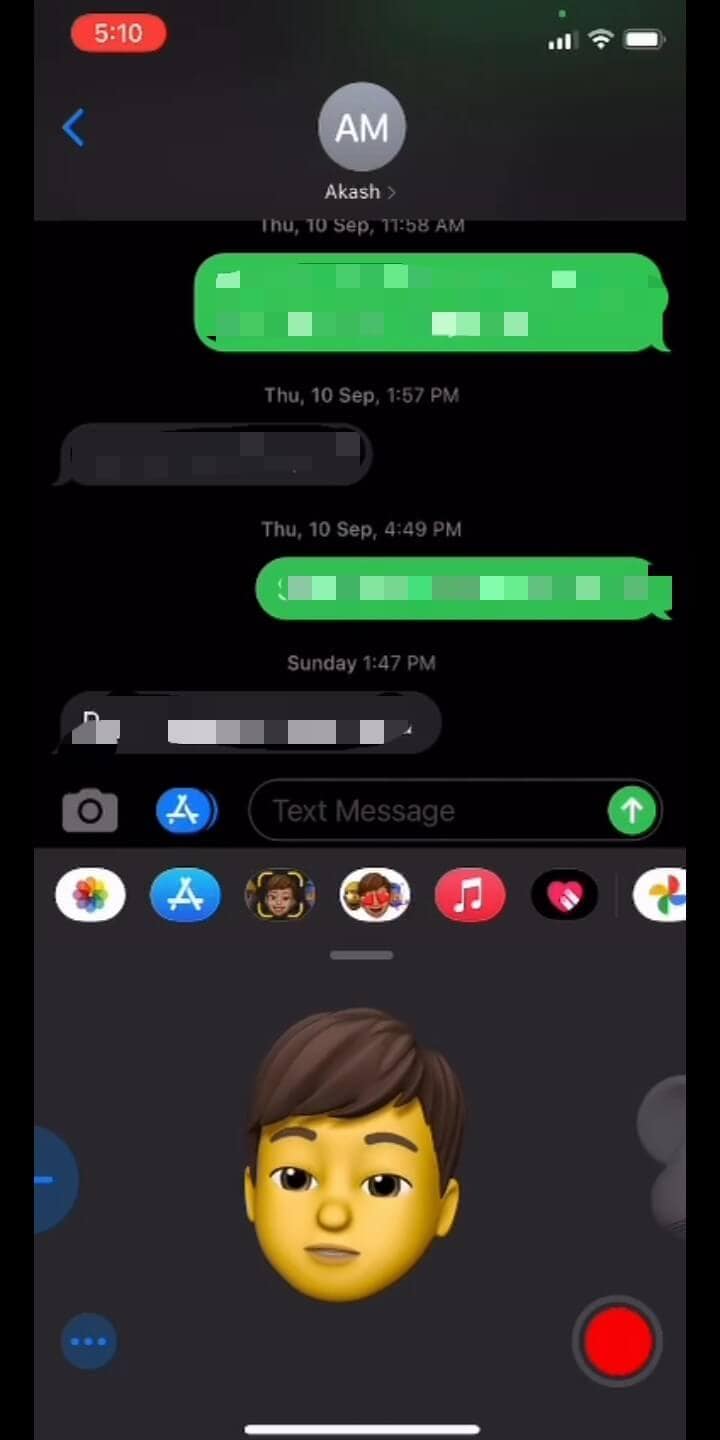
- Nu kommer du att få olika alternativ för att skapa en anpassad memoji som ser exakt ut som dig, ända in i varje detalj. Klicka på fliken Skin för att ändra hudfärg, lägga till fräknar eller en skönhetsfläck
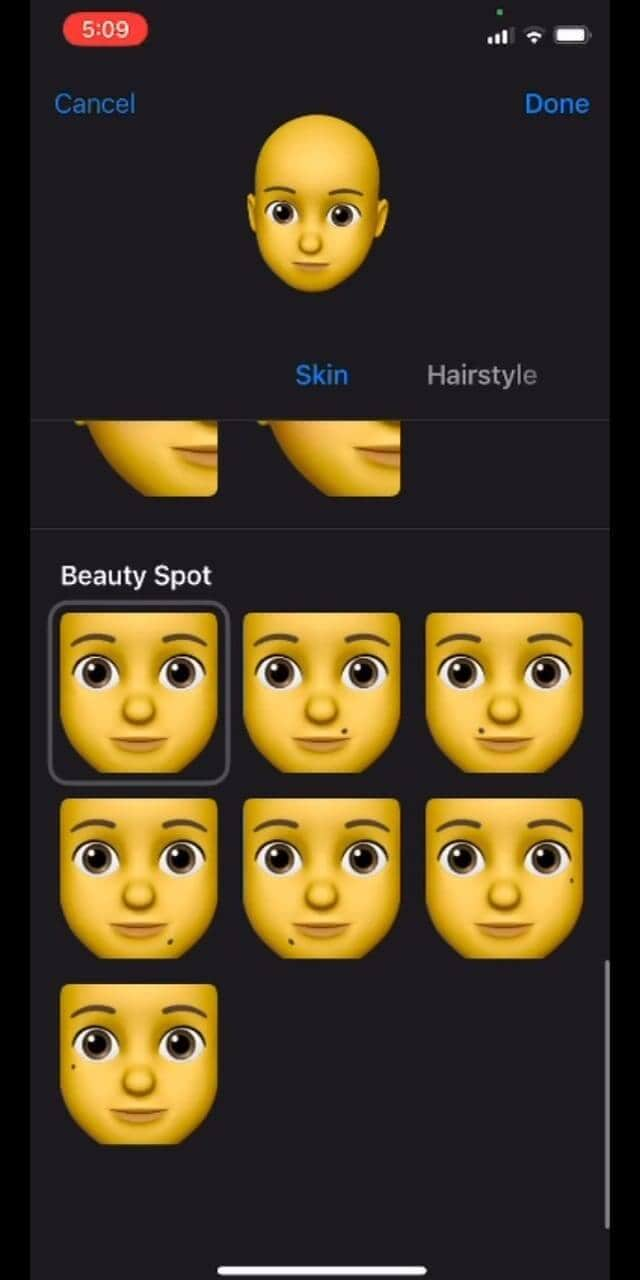
- Välj den frisyr och hårfärg som passar dig bäst
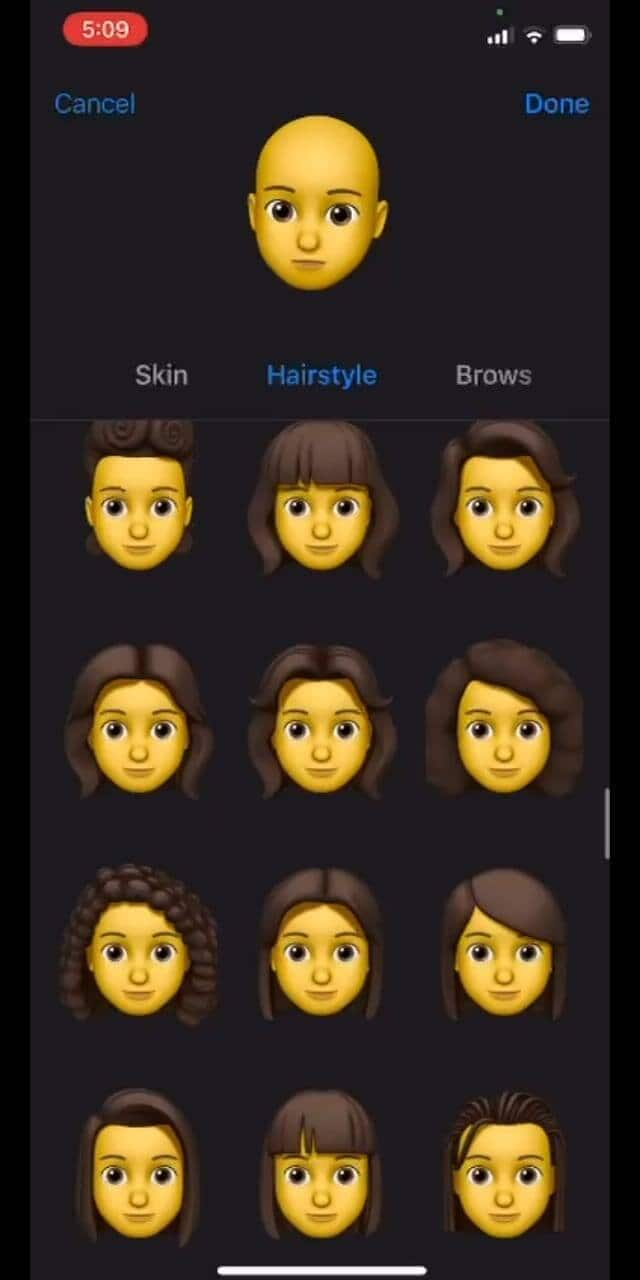
- Välj din brynstil på fliken Browss. Gå igenom alla flikar för att välja den perfekta huvudbonaden, glasögonen eller till och med AirPods för att skapa den perfekta anpassade memoji
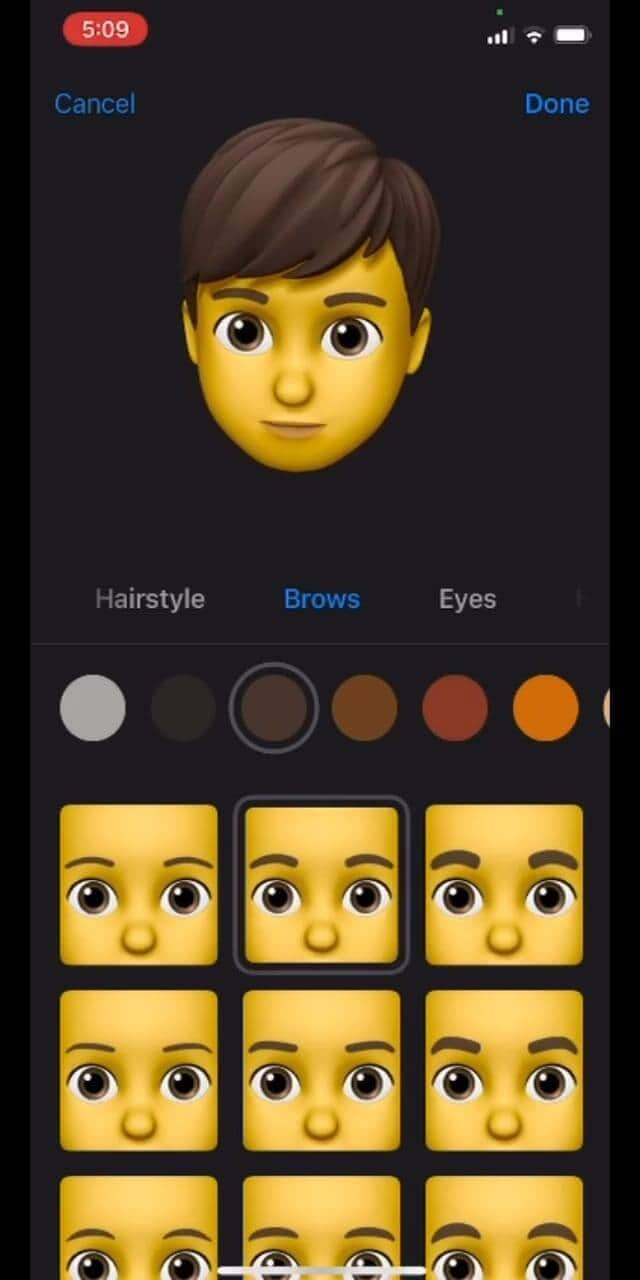
Metod 2: Redigera memoji med Avatoon-appen
Avatoon är en fantastisk app för att skapa memoji som låter dig redigera memoji från grunden och har en omfattande samling funktioner som du kan välja mellan för att få den tecknade filmen att se ut precis som dig. Du kan till och med automatiskt skapa en memoji genom att ta en selfie, så sköter Avatoon resten. I manuellt skapande kan du välja varje detalj från ögonfransar, tatueringar, huvudbonader och till och med smycken.
Låt mig visa de enkla sätten att redigera memoji med Avatoons kraftfulla verktyg
- För det första, ladda ner start Avatoon.
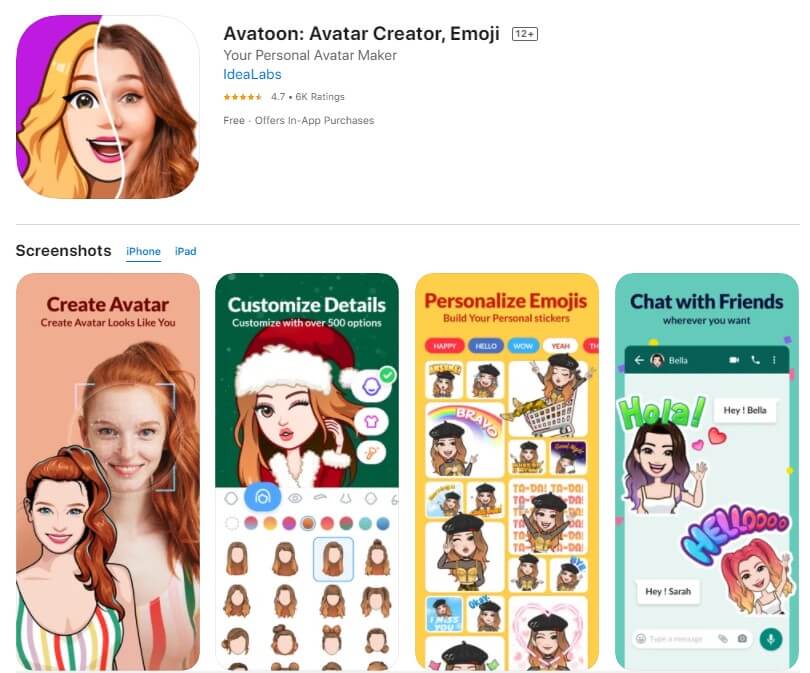
- Välj Manuellt skapande för att skapa en personlig anpassad emoji
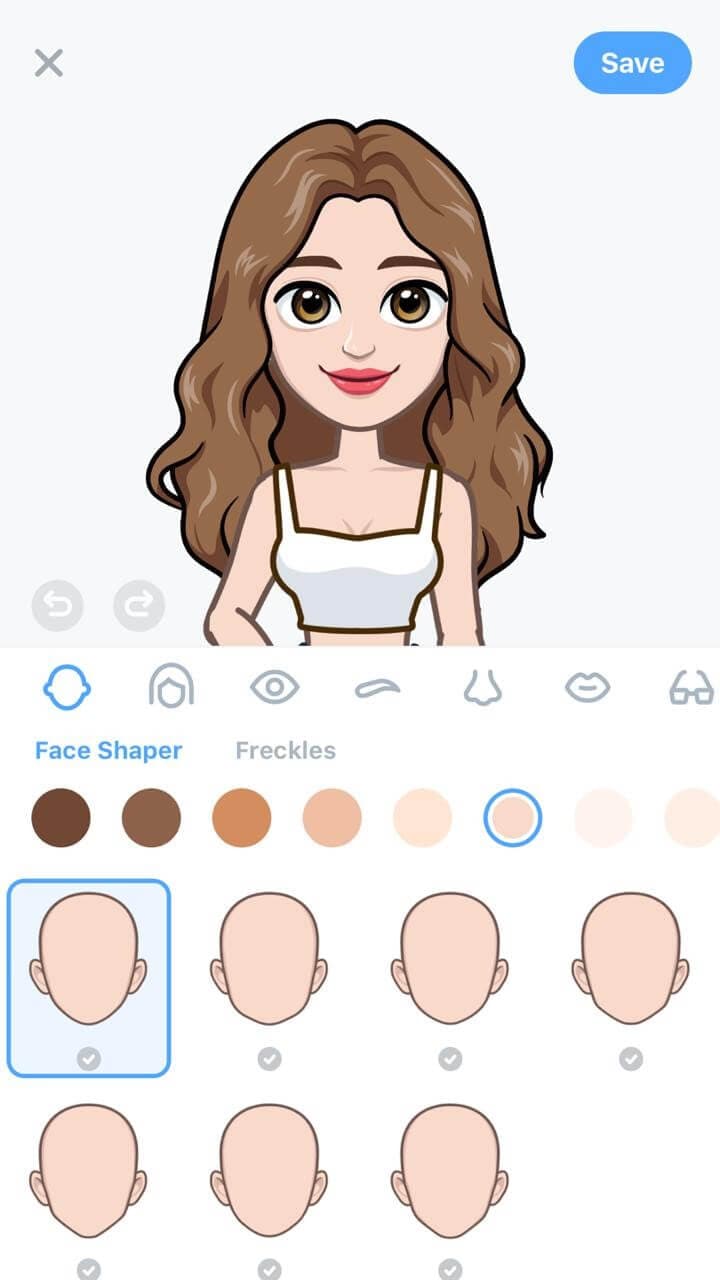
- Nu kan du välja din ansiktsform, frisyr, ögon, bryn etc. Lägg till huvudbonader eller glasögon som visar din stil
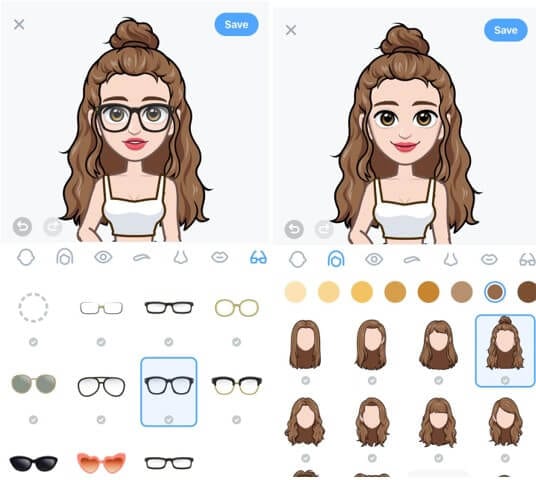
- Nu när du har skapat ett grundläggande tecknat själv, kan du lägga till mycket finare detaljer genom att använda mynt.
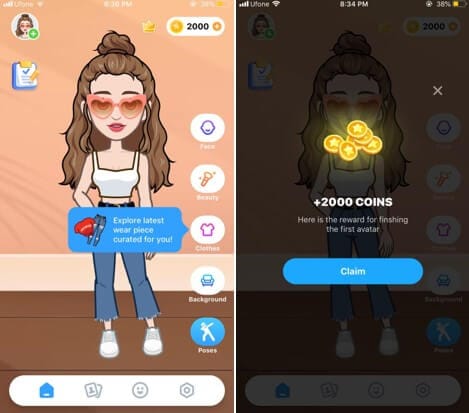
- Klicka på Photobooth längst ner för att välja en cool bakgrund för din memoji.
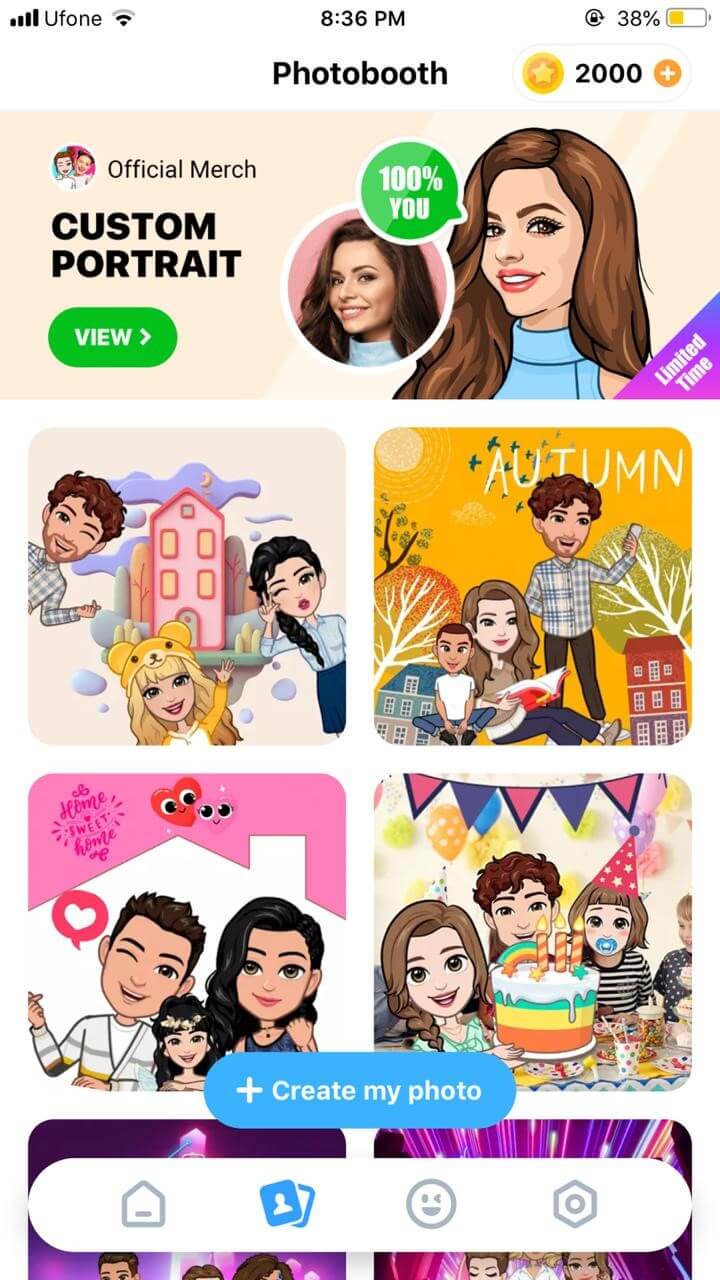
- När du har dekorerat memoji, tryck på Poser, välj den stämning du gillar och dela direkt via olika delningsplattformar
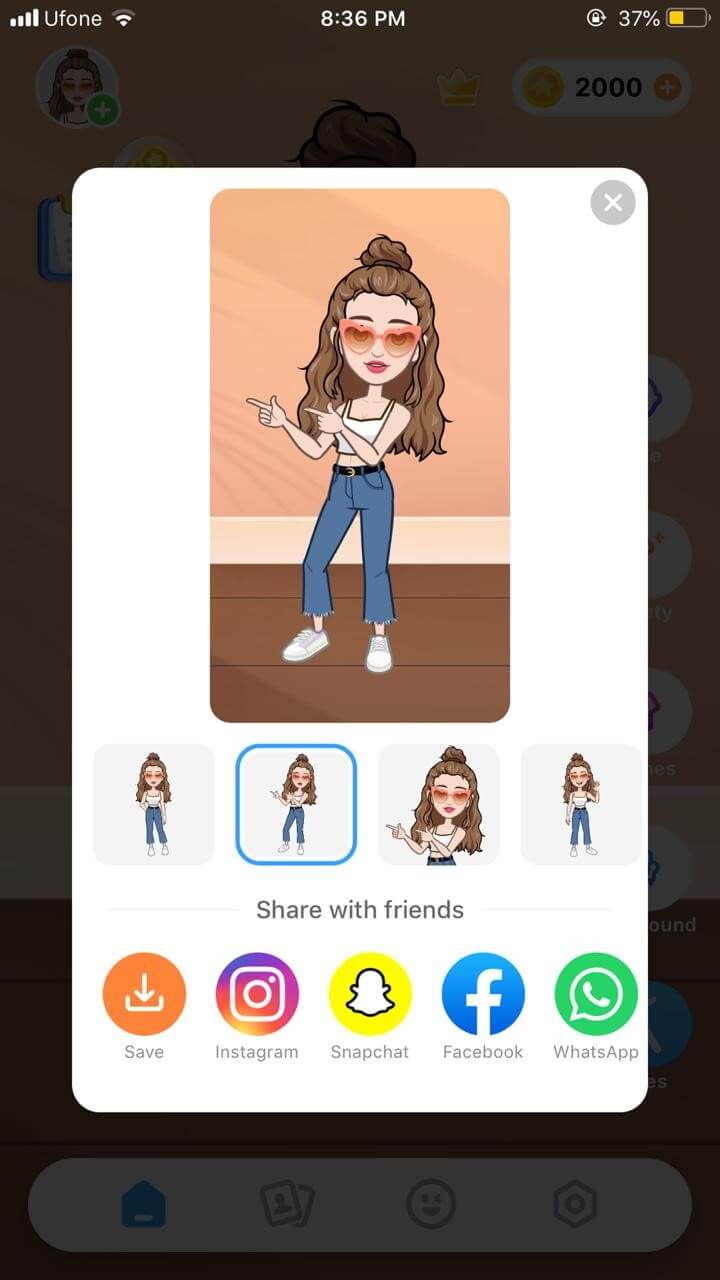
Del 2: Hur man redigerar memoji på Android
MojiPop är en fantastisk gratis app för att göra en anpassad emoji. Den är packad med klistermärken och animerade karikatyrer för alla humör eller känslor. Ta bara en selfie och börja kommunicera med ditt tecknade ansikte. Du kan till och med redigera dina memojis så att de passar din stil. Skicka sedan memoji till dina vänner för att överraska dem med en rolig anpassad memoji
Om du undrar hur du redigerar memoji, här är en kort guide för dig:
- Starta MojiPop och klicka på Skapa avatar. Ta antingen en selfie eller välj en befintlig bild från ditt galleri. Ange åldersgrupp.
![]()
- MojiPop visar omedelbart avatarstilar, välj en som passar dig bäst och klicka på Nästa
![]()
- Välj olika funktioner i flikar för hår, ögon, huvudbonader för att få den anpassade memoji att se ut precis som du. Klicka på Bekräfta för att spara den.
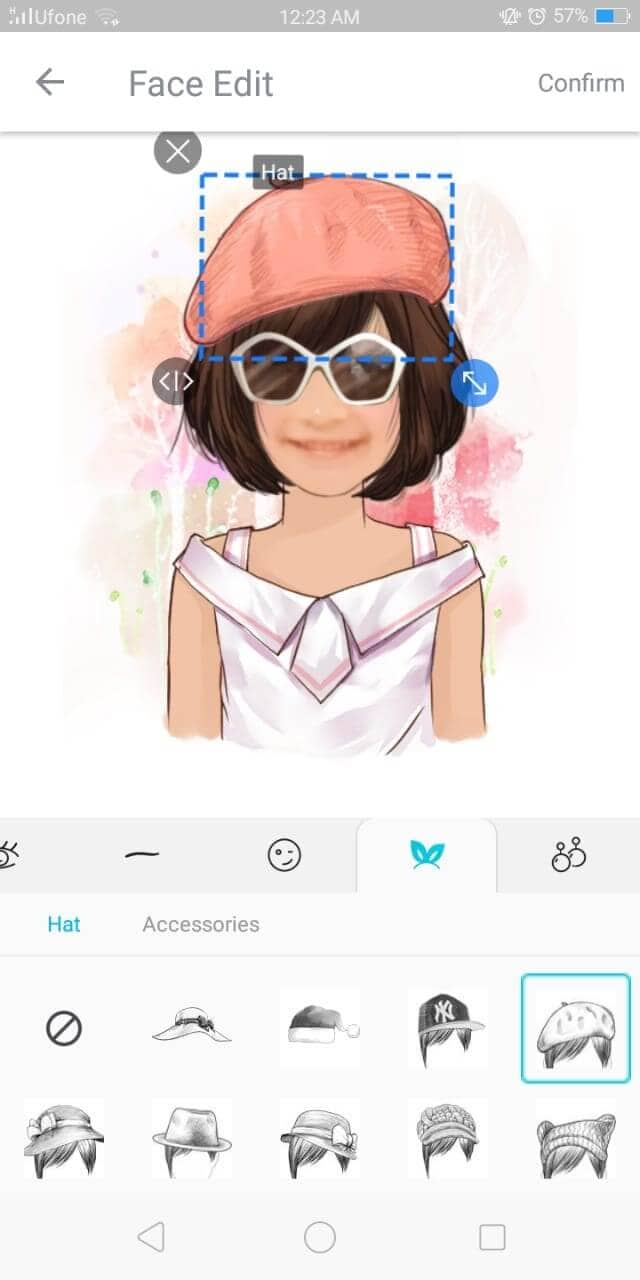
- På Discover-fliken väljer du en gif-mall för att önska någon eller uttrycka dina känslor.
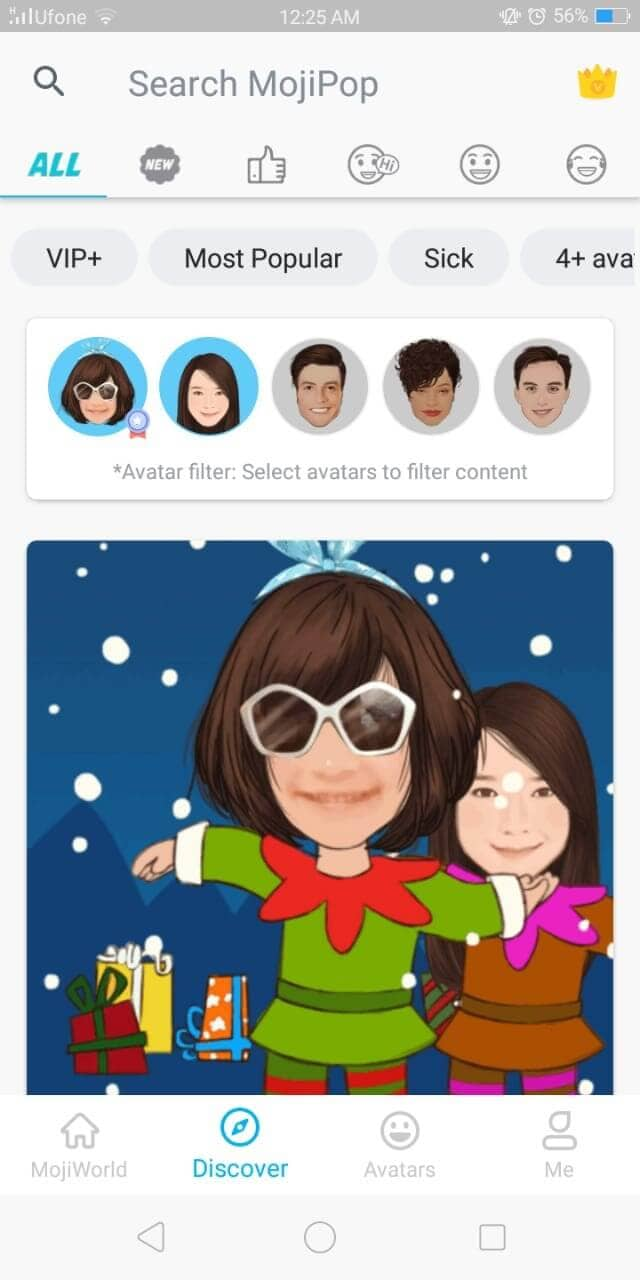
- Klicka på Dela-ikonen och välj plattformen för omedelbar delning

Är du redo att redigera memoji själv?
Är du redo att göra dina konversationer mer intressanta och engagerande med hjälp av anpassade memojis? För vem älskar inte en miniversion av sig själva som visar hur glada eller arga de känner sig? Vad är bättre att kommunicera utan att säga ett ord?
Och vi hoppas att vår korta handledning om hur man redigerar memoji hjälper dig att skapa olika versioner av dig själv för att uttrycka dig bättre.
Nu när du vet hur man redigerar memoji efter eget tycke, vad väntar du på? Fortsätt med att redigera och skapa en rolig avatar av dig själv och njut av att skicka sms
Senaste artiklarna